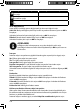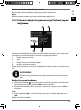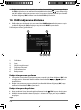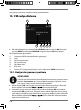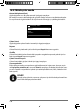User manual
128
destekler. Böylece müzk dosyalarını blgsayardan yöneterek nternet radyosunda
çalablr ve ses sevyesn blgsayardan ayarlayablrsnz.
AÇIKLAMA!
Wndows 7'de, UPnP bağlantısı önce blgsayardan onaylanmalıdır. Bu-
nun çn ayrıca şletm sstemnzn lgl dokümanlarını da okuyun!
16.2. İnternet radyosu ile medya sunucusu bağlantısı
Radyoyu medya sunucusuna şu şeklde bağlayablrsnz:
Ana menüden Musicplayer menüsünü açın ve shared media grşn seçn.
Radyo, ağdak kullanılablr medya çerklern aramaya başlar. Brkaç sanye sonra,
eğer sunucu bulunmuşsa, medya sunucusunun adı görüntülenr, örn.: Oturma oda-
sı NAS sunucusu
Kurulu medya sunucusunu radyoya bağlamak styorsanız, uzaktan kumandada-
k OK tuşuna veya döner düğmeye (OK) basın.
Medya sunucusunun klasörler ve müzk dosyaları görüntülenr. Dledğnz müzk
dosyalarını seçeblr ve çalablrsnz.
AÇIKLAMA!
Bağlantıyı PC'nzde onaylayıp zn vermenz gerekeblr!
16.3. Harici bir cihazdaki ses dosyalarını Bluetooth
üzerinden çalma
Bluetooth şletm, harc br Bluetooth uyumlu ses çıkış chazından kablosuz ses sn-
yal alımına olanak verr. İk chaz arasındak mesafenn 10 metrey aşmamasına dk-
kat edn.
Aynı anda sadece br Bluetooth chazı radyoya bağlanablr. Eşzamanlı olarak örn. br
telefonla ve br ses çıkış kaynağıyla bağlantı mümkün değldr.
Bluetooth ses moduna at menüyü görüntülemek çn MENU tuşuna basın.
Ses çıkış chazınızda Bluetooth fonksyonunu açın ve her k chazı brbryle eş-
leştrmek çn arama modunu etknleştrn.